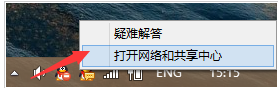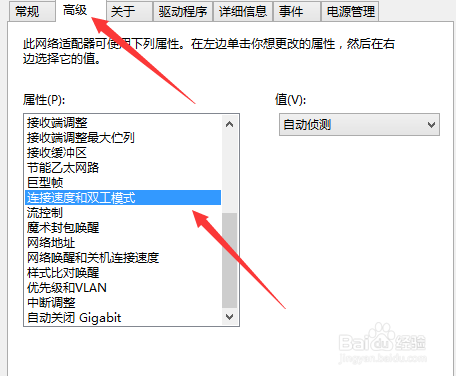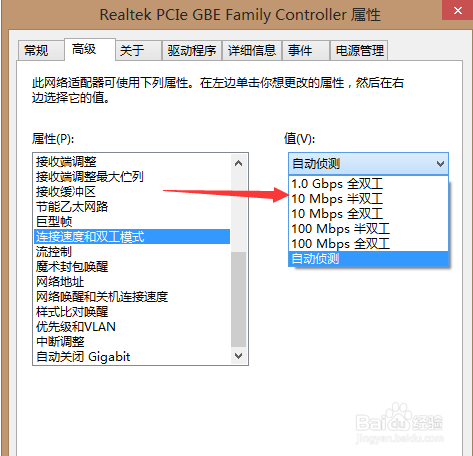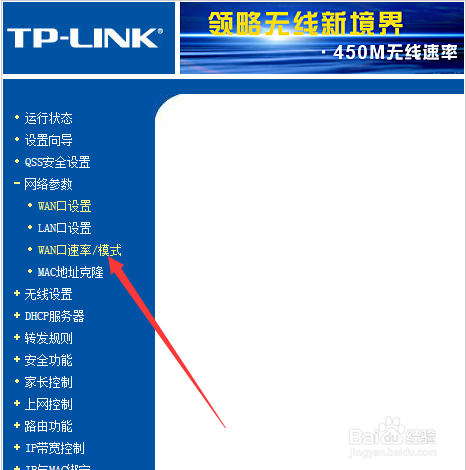电脑没网络怎么回事如何解决电脑没网络问题
在网络故障处理中遇到过千奇百怪的问题,这里就说一个比较怪异的问题。一个网线插口,有的电脑插上网线可以正常上樘论罪朋网,而有的电脑插上就显示断开连接。这是什么原因呢?该怎么解决电脑没网络呢?下面,小编就来跟大家说说电脑没网络怎么解决。有些朋友在连接网络后想上网,可是却发现没有上不了,明明网络是连接正常的,其实大家经常出现电脑上网时候不能浏览的情况,这种情况的出现可能有很多原因。下面小编就给大家讲讲关于电脑无法上网的几种原因以及解决方法!
工具/原料
电脑
电脑没网络怎么回事图文解说
1、打开网络共享中心
2、点击“更改适配器设置”
3、打开以太网卡属性
4、进入设置界面,点击“配置”
5、选择高级,在下拉列表中找到连接速度和双工模式
6、将默认的自动侦测改为10M双工或半双工,然后点击“确定”
7、如果需要连接路由器就要选择支持这种可配置连接速度的路由器两个一模一样的路由器,一个支持一个不支持2
8、点击该配置选项就可以进行连接速度和半双工模式选择了。
声明:本网站引用、摘录或转载内容仅供网站访问者交流或参考,不代表本站立场,如存在版权或非法内容,请联系站长删除,联系邮箱:site.kefu@qq.com。
阅读量:78
阅读量:68
阅读量:36
阅读量:43
阅读量:91